FotonVektorerIllustrationerGratisbilderVideorMusik och SFXAI-bildgeneratorGratis bakgrundsborttagningGratis borttagning av videobakgrundGratis bildförstoringOmvänd bildsökningEnterprisePriser



Omvänd bildsökning
Hitta högkvalitativa royaltyfria versioner av bilderna du älskar.
Så använder du omvänd bildsökning
Sök med bilder på samma sätt som med textsökningar.Gå till bildsökaren i sökfältet, eller klicka på sök med bild från toppmenyn på valfri sida på Depositphotos.
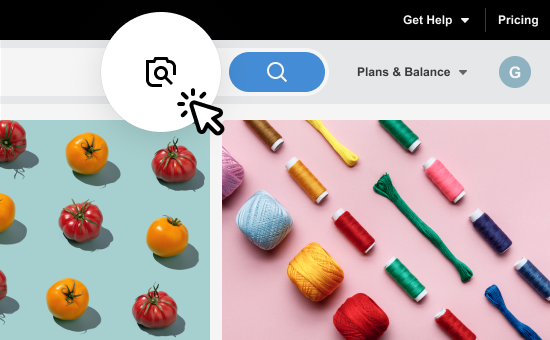
Steg 1. Du kan söka med bild online på den här sidan eller genom att klicka på kameraikonen i sökfältet.
Steg 2. Ange en bildreferens av valfri kvalitet eller dess webbadress för att hitta liknande bilder i vårt bibliotek.
Dra och släpp din bild här eller klicka här för att välja en bild
eller JPG, PNG, WEBP, BMP eller TIFF • 10 MB max
JPG, PNG, WEBP, BMP eller TIFF • 10 MB max
Steg 3. Utforska den royaltyfria versionen av din referensbild eller välj bland liknande bilder.
Sök efter bild med din mobil eller dator
En sökbild kan innehålla alla typer av vattenstämplar eller upphovsrättstecken. Den kan beskäras eller ha låg upplösning.Använda omvänd illustration- och bildsökning på Depositphotos
Hitta bilder för lagligt, kommersiellt bruk
Du behöver inte förhandla med upphovsmannen personligen eller få tillstånd att använda en bild för dina projekt. Ladda bara ner den inom din bildplan.Ladda ned bilder utan vattenstämpel
Oavsett var din vattenstämplade fil kommer ifrån kommer vår bildsökmotor att känna igen den och hitta samma eller liknande bilder i Depositphotos bibliotek.Välj en högupplöst bild
Sök efter en bild med en skadad eller lågupplöst referens. På Depositphotos finns alla bilder tillgängliga i olika storlekar, inklusive överdimensionerade alternativ.Hitta en bild med visuell referens
Du behöver inte räkna ut hur man använder bildsökning. Ange bara en referens och njut av resultaten direkt.Ladda upp en fil eller prova någon av dessa:




Dra och släpp din bild här eller klicka här för att välja en bild
ellerJPG, PNG, WEBP, BMP eller TIFF • 10 MB maxVanliga frågor
Hur söker jag efter bilder online?
Alla bilder på Depositphotos är royaltyfria, vilket innebär att du kan ladda ned dem genom ditt abonnemang och använda dem utan personligt tillstånd från respektive upphovsman. Du kan också använda vår bakgrundsborttagning för att få bilder med transparent bakgrund.
Hur söker jag efter en bild?
På Google kan en omvänd bildsökning hjälpa dig att spåra bildens ursprung. Sökfunktionen på Depositphotos ger dig innehåll som du kan använda för kommersiellt eller personligt bruk.
Den kostnadsfria sökningen sparar dig tid eftersom du hittar det du söker efter direkt. Ett annat tidsbesparande verktyg från Depositphotos är borttagning av videobakgrund, vilket eliminerar behovet av manuell videoredigering.
Hur fungerar omvänd bildsökning?
AI-algoritmen känner igen objekten i din bild och hittar identiska eller liknande bilder i Depositphotos bibliotek. Ladda ned och använd dem i kommersiella eller personliga projekt.
Omvänd bildsökning är ett kostnadsfritt verktyg i vårt ekosystem för kreatörer. Utforska vår kostnadsfria bilduppskalare för att optimera din produktionsbudget.
Varför behöver jag söka med bild?
Sökfunktionen hjälper dig dessutom att hitta licensierade bilder för projekt eller royaltyfritt innehåll som liknar bilder av författare du gillar.
Om du behöver en bättre version av en tidigare nedladdad fil, det vill säga en högupplöst bild utan vattenstämpel, ladda upp den till sökfältet och hitta högkvalitativt innehåll som kan användas direkt.
Hur gör jag en omvänd bildsökning utan Google?
Hur söker jag med bild på Depositphotos?
Kan göra en omvänd bildsökning med en skärmbild?
Hur gör jag en omvänd bildsökning på en mobiltelefon?
Förutom att använda bilder som referens kan du också hitta liknande bilder i din mobiltelefon genom att kopiera och klistra in bildens URL.